Il modulo per la creazione dell’Invio Dati Fatture 2017 (ex spesometro) permette la generazione dei file XML conformi alle specifiche dell’Agenzia delle Entrate (AdE).
L’invio del file può essere fatto autonomamente o inviato tramite intermediario.
Per le modalità di invio e gli eventuali dubbi sulla compilazione si rimanda alla documentazione ufficiale dell’AdE
L’invio dei file firmati deve essere effettuato dal portale dell’AdE
DA SAPERE PRIMA DELLA GENERAZIONE DEI FILE.
La spunta “No Spesometro” gestita in anagrafica Clienti e Fornitori e in Anagrafica Iva non viene più considerata.
La generazione del file prevede l’invio di tutte le fatture di vendita e acquisto. (vengono escluse solo le autofatture generate a seguito di fattura intrastat o reverse charge)
Vengono inviate tutte le fatture di vendita e acquisto anche se verso terzi Intrastat o esteri No CEE.
Le fatture elettroniche non devono essere comunicate.
DA VERIFICARE
Verificare la corretta compilazione delle anagrafiche, in particolar modo i campi partita iva, codice fiscale, i dati anagrafici e il tipo di sesso.
L’invio dei dati fatture comporta una trascodifica dei codici iva non soggetti a imposta (esenti, art. 15, non imponibili).
Verificare in Anagrafiche di Base-Anagrafiche Contabili-Tabella IVA che i codici iva non soggetti a imposta abbiano il campo “Fatt.PA Nat. IVA” correttamente compilato in base al tipo iva.
Con l’aggiornamento il sistema tenterà di associare i codici automaticamente ma occorre la verifica e conferma da parte dell’utente.
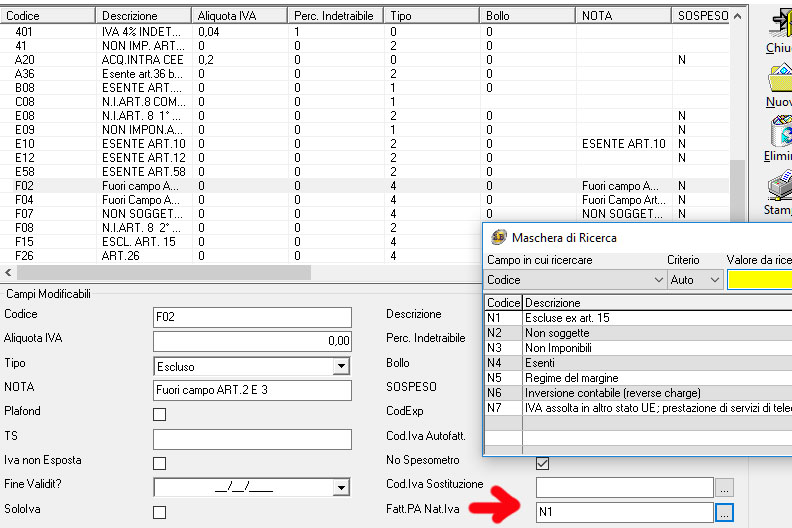
L’invio dei dati fatture comporta una trascodifica delle causali contabili come da specifiche dell’AdE in base al seguente elenco:
TD01fattura
TD04nota di credito
TD05nota di debito
TD07fattura semplificata
TD08nota di credito semplificata
TD10fattura di acquisto intracomunitario beni
TD11fattura di acquisto intracomunitario servizi
Verificare in Anagrafiche di Base-Anagrafiche Contabili-Cauali Contabili che le causali siano correttamente collegate utilizzando il nuovo campo “Codice Fatt. Ele”
Con l’aggiornamento il sistema tenterà di associare i codici automaticamente ma occorre la verifica e conferma da parte dell’utente.
Il problema potrebbe esistere nel caso di acquisti intracomunitari di beni e servizi.
In questo caso se è stata utilizzata una causale unica sarà impostata a TD10.
Nella comunicazione occorrerà modificare manualmente il tipo documento fattura per fattura e poi occorrerà creare una nuova causale contabile con il tipo corretto in modo da usare una causale oppure l’altra a seconda dello scopo di registrazione.
GENERAZIONE DEL FILE
In Telematico – Gestione Invii Telematici potrete scegliere la voce “2017-004 Comunicazione Dati Fatture 2017” dall’elenco di scelta nella sezione superiore della maschera.
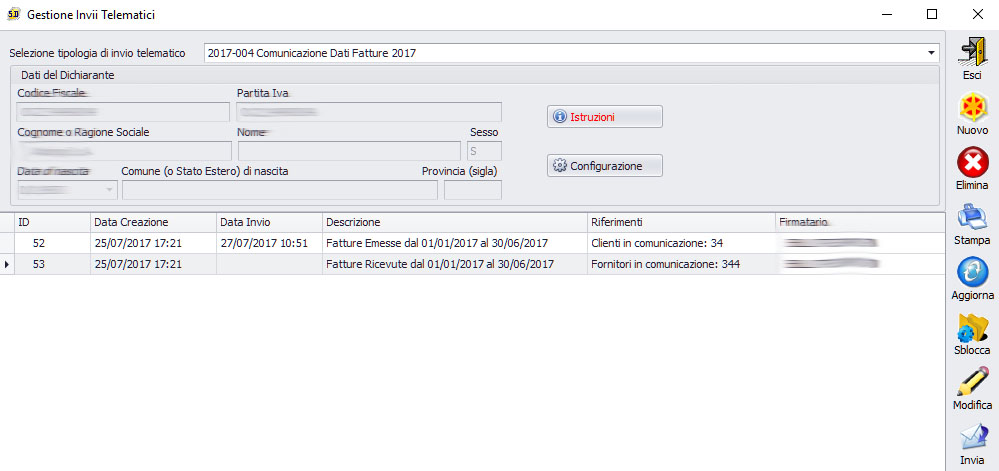
La parte inerente i dati del dichiarante, per i clienti Soluzione Dinamica, risulterà già compilata e non modificabile in quanto i dati saranno recuperati dall’anagrafica dell’azienda.
Nella griglia saranno presente le comunicazioni elaborate e/o inviate.
Funzione dei pulsanti della barra laterale destra:
1. Esci (Chiusura maschera invii telematici)
2. Nuovo (Generazione nuova comunicazione invio dati fatture)
3. Elimina (Elimina la Comunicazione selezionata)
4. Stampa (Funzione non attiva)
5. Sblocca (Nel caso di Comunicazione inviata non si può modificarla o eliminarla se prima non viene sbloccata)
6. Modifica (Modifica la Comunicazione)
7. Invia (Genera il file XML conforme alle specifiche AdE per la successiva firma elettronica e invio sul portale del’AdE o all’intermediario)
GENERAZIONE NUOVA COMUNICAZIONE.
Premendo il pulsante Nuovo si aprirà la maschera sopra riportata per l’impostazione del periodo di estrazione dei dati da inviare e il tipo di estrazione (Fatture emesse e Fatture Ricevute – Devono essere inviate in due comunicazioni separate).
Con “Crea comunicazione” verrà generata una nuova Comunicazione con i dati recuperati dal sistema e verrà richiesta obbligatoriamente la stampa definitiva dei libri IVA.
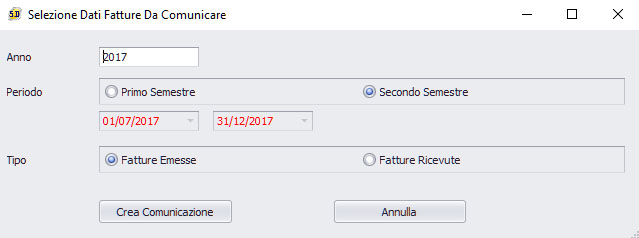
CONFIGURAZIONI.
Con il pulsante Configurazione possiamo impostare il percorso di memorizzazione dei file e, dopo aver abilitato il servizio di invio automatico tramite IX, le credenziali di accesso al servizio.
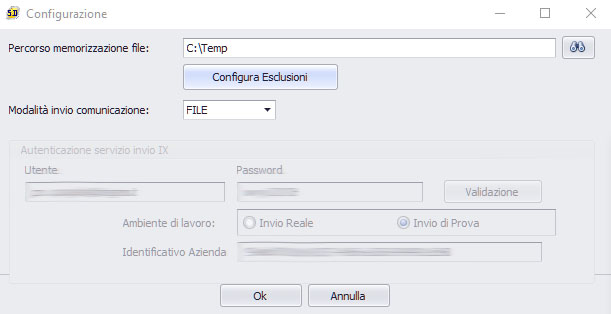
Sempre in Configurazione il pulsante “Configura Esclusioni” permette di selezionare i codici cliente/fornitore le cui fatture dovranno essere escluse a priori.
Al momento le fatture che non devono essere comunicate sono le “Schede Carburanti” e gli eventuali Codici Fornitore di comodo usati da chi registra in contabilità semplificata.
Questi documenti non sono inviati in quanto non sono relativi a soggetti reali e identificabili.
Questa configurazione è da effettuare solo dopo aver generato la comunicazione. L’elenco dei soggetti in dichiarazioni viene recuperato dai dati di elaborazione.
Mettendo in esclusione un soggetto verranno escluse tutte le fatture del soggetto presenti nelle dichiarazioni non ancora inviate e, al contrario, rimuovendolo dagli esclusi, verranno rimesse in trasmissione tutte le fatture del soggetto che sono presenti in elaborazioni non inviate.
Tramite i relativi pulsanti si possono mettere i soggetti tra gli esclusi o rimuoverli. L’elenco è diviso tra clienti e fornitori.
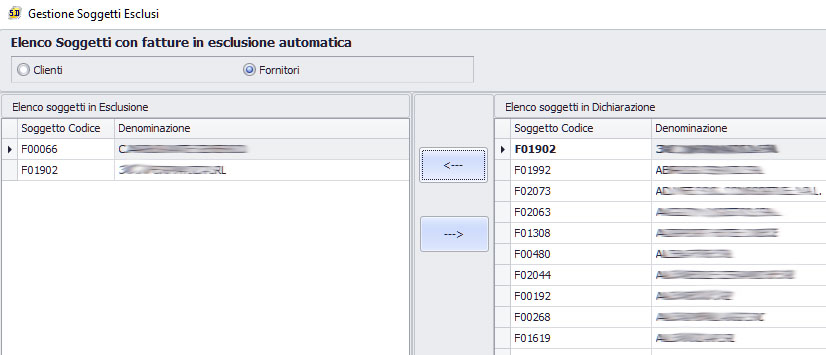
GESTIONE DELLA COMUNICAZIONE.
Con il pulsante modifica possiamo editare e/o modificare e verificare eventuali anomalie presenti nella dichiarazione generata. (Nota Bene: prima di fare l’invio aprire sempre in modifica la dichiarazione per controllo)
La maschera di modifica è divisa in due pannelli principali: Dettaglio per nominativo e Dati Aziendali.
Il pannello dei dati aziendali permette l’eventuale correzione dei dati del soggetto dichiarante e l’indicazione del Codice Fiscale Dichiarante e relativa carica nel caso di società. Se l’azienda è una ditta individuale non devono essere compilati i campi Codice Fiscale Dichiarante e Carica Dichiarante.
Nel caso venga compilato il campo Carica Dichiarante per cancellare il contenuto si deve premere insieme CTRL+CANC.
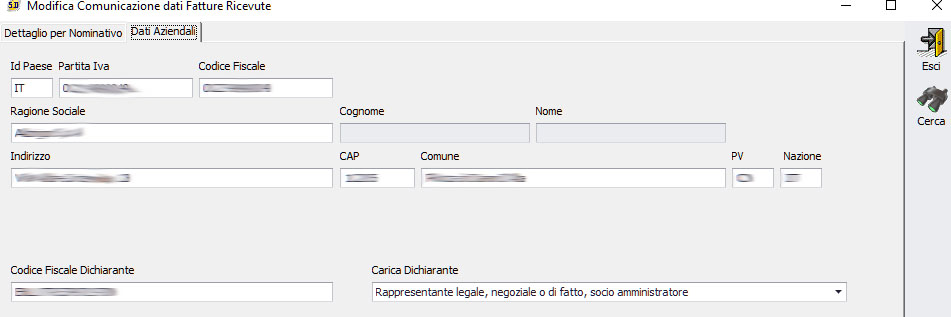
Il pannello Dettaglio per nominativo è suddiviso in tre riquadri principali.
La parte sinistra visualizza l’elenco di tutti i soggetti presenti in comunicazione. Il riquadro in alto a destra visualizza gli estremi dei documenti relativi al soggetto selezionato e il riquadro in basso a destra visualizza il dettaglio imponibili/imposte della fattura selezionata nel riquadro soprastante.
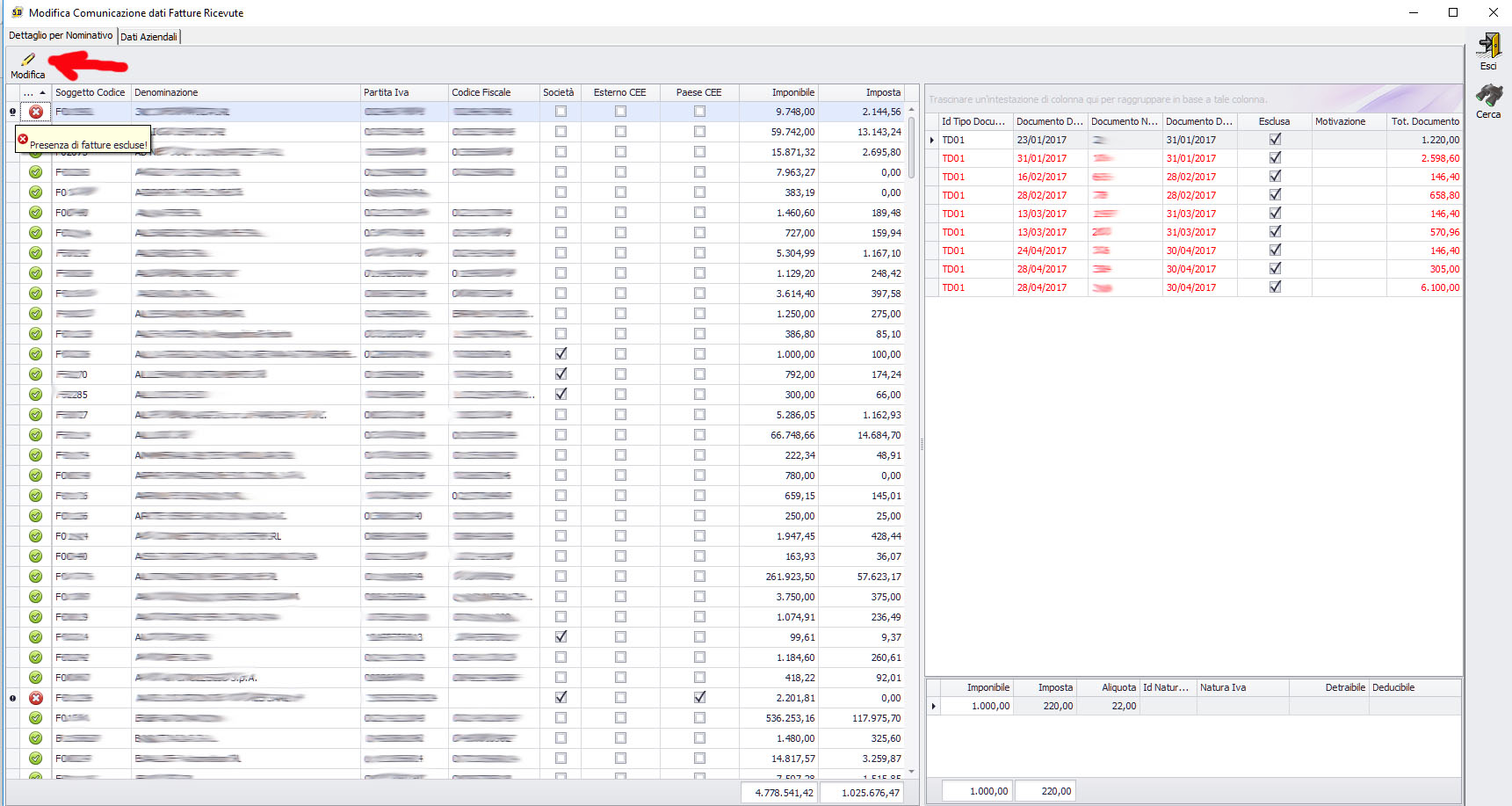
Nel riquadro con l’elenco dei soggetti l’eventuale presenza del simbolo rosso di errore evidenzia la presenza di anomalie sul soggetto.
Per capire di cosa si tratta bisogna selezionare l’iconcina di informazione presente a sinistra dell’icona di errore e comparirà un “fumetto” con la descrizione delle anomalie riscontrate.
Il pulsante “Modifica”, in alto a destra permette di andare in modifica del soggetto/fattura selezionata nel riquadro in alto a destra.
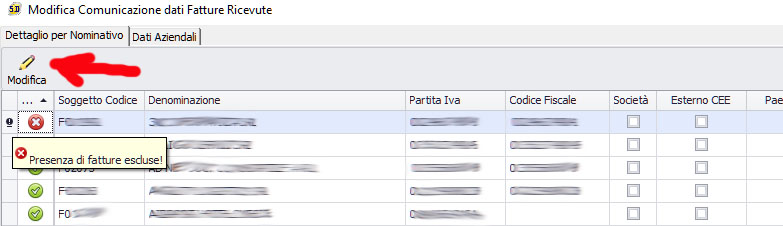
Il riquadro in alto a destra riporta i dati essenziali della fattura. La data di registrazione ha importanza solo per le fatture ricevute e non verrà considerata nella comunicazione per le fatture emesse. L’eventuale presenza di righe con testo in colore rosso denotano la presenza di un’anomalia sul documento.

Il riquadro in basso a destra riporta il dettaglio degli imponibili e imposta del documento. Il campo Natura Iva deve essere compilato solo quando l’imponibile non è soggetto a imposta. Il codice da indicare è la trascodifica dei codici iva spiegata in testa al presente documento. I campi Detraibile e Deducibile sono alternativi. La presenza di uno dei due esclude l’altro e sono relativi alle fatture emesse e all’eventuale deducibilità o percentuale di detraibilità fruibile dal destinatario.
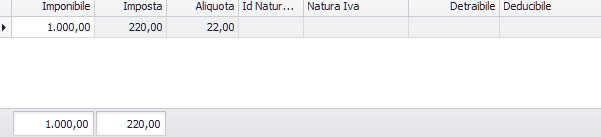
Il pulsante di ricerca (binocolo sul menù laterale) è utilizzabile, solo dopo aver generato la comunicazione, per capire quale elemento è coinvolto in una eventuale segnalazione di errore da parte del programma di controllo dell’AdE.
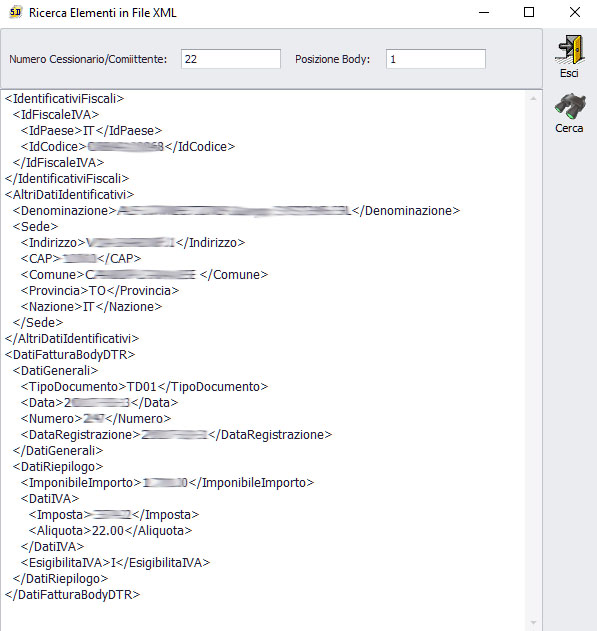
MODIFICA DI UN ELEMENTO DELLA COMUNICAZIONE.
Selezionando un soggetto e poi una fattura nel riquadro in alto a destra, possiamo modificare i dati anagrafici (relativamente a tutti i documenti del soggetto) e, eventualmente, i dati della fattura selezionata.
Nell’elenco non possono essere aggiunte/eliminate fatture in quanto possono provenire solo dal sistema contabile.
La maschera di modifica è composta da quattro pannelli:
Dati Documento (modifica delle informazioni del documento in oggetto)
Dati Anagrafici Soggetto (modifica delle informazioni del soggetto)
Stabile Organizzazione Soggetto (dati da compilare solo se si presenta la situazione)
Rappresentante Fiscale Soggetto (dati da compilare solo se si presenta la situazione)
Tutte le variazioni sono recepite solo se premuto il pulsante “Salva”
Nel pannello dei Dati Documento si possono modificare i dati del documento e i relativi dettagli, mettere una singola fattura in esclusione dalla comunicazione e/o modificare il tipo documento utilizzato.
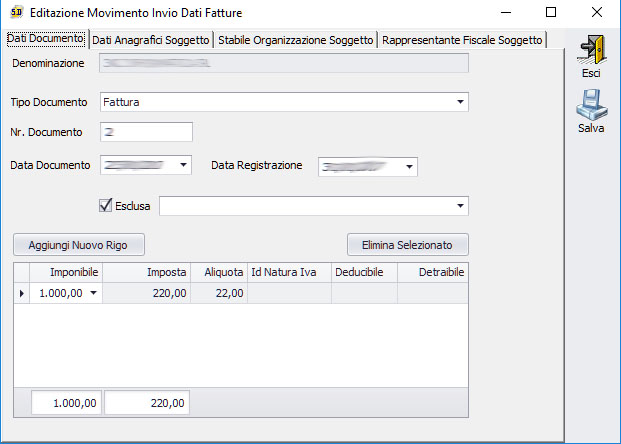
Nei dati anagrafici del soggetto posso variare le informazioni e premendo il pulsante “Aggiorna Anagrafica Gestionale” (se abilitato) potrò riportare le variazioni nell’anagrafica principale.
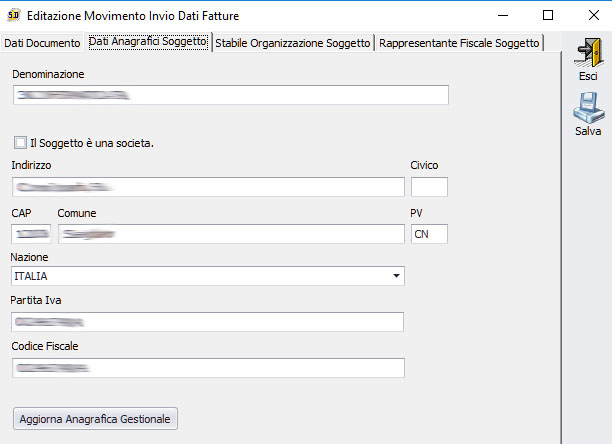
CONTROLLI DI QUADRATURA
Per avere una quadratura con la contabilità dei dati estratti si consiglia di stampare una liquidazione periodica iva del periodo (per esempio dal 01.01.2017 al 30.06.2017)
Per le fatture emesse il totale Imponibile e Imposta della dichiarazione deve quadrare con il totale Imponibile e Imposta delle vendite al netto di autofatture e corrispettivi. (Le fatture elettroniche sono importate ma messe in stato di esclusione)
Per le fatture ricevute il totale Imponibile e Imposta deve quadrare come da liquidazione.